- Maven教程
- Maven环境配置
- Maven安装配置
- Maven POM
- Maven仓库
- Maven工作原理
- Maven构建生命周期
- Maven常用命令
- Maven构建Java项目
- Maven构建配置文件
- Maven构建与项目测试
- Maven引入外部依赖
- Maven项目模板
- Maven项目文档
- Maven快照(SNAPSHOT)
- Maven自动化构建
- Maven依赖管理
- Maven自动化部署
- Maven Web应用
- Eclipse导入Maven项目
- Maven NetBeans
- Maven IntelliJ
- Maven启用代理访问
- Maven中央存储库
- Maven添加远程仓库
- 定制库到Maven本地资源库
- 使用Maven模板创建项目
- 使用Maven构建项目
- 使用Maven清理项目
- Maven本地资源库
- Maven依赖机制
- Maven存储库
- Eclipse Maven构建项目
- 使用Maven运行单元测试
- 将项目安装到Maven本地资源库
创建Maven web项目
使用 tomcat 部署项目
第一步:打开创建工程向导如下图所示
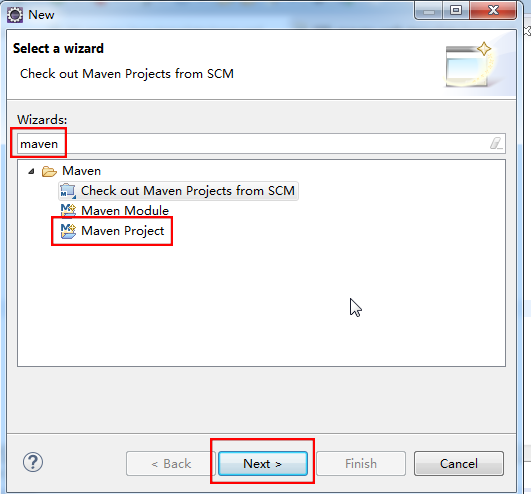
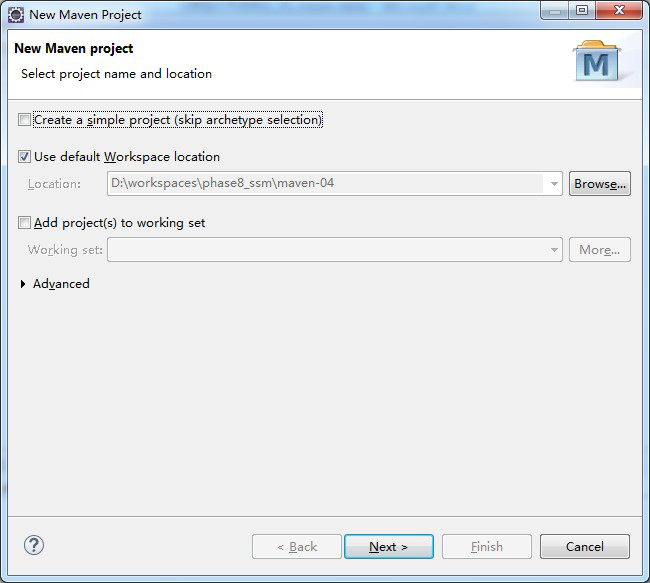
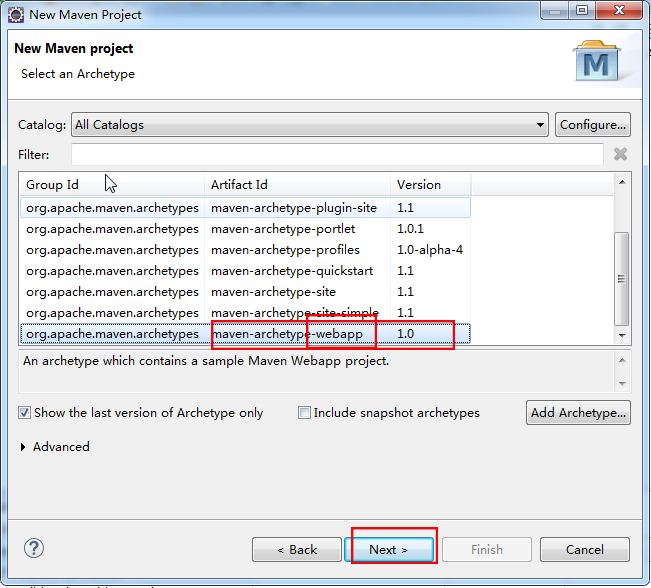
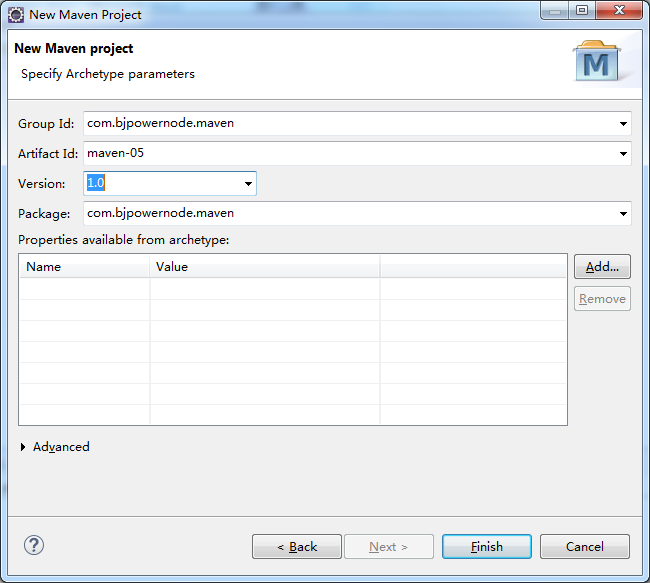
第二步:补充缺少的 test 目录,java 目录,分析比普通的 java 工程多了一个 webapp
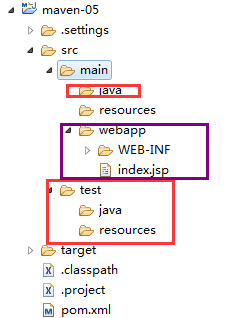
第三步:修改 Eclipse 中 jre 版本

第四步:配置 tomcat 运行环境
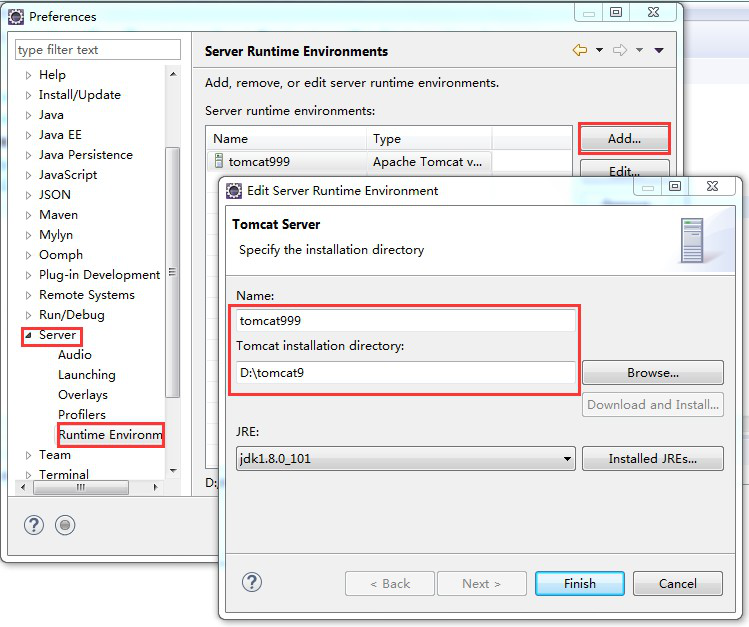
第五步:创建一个新的 server
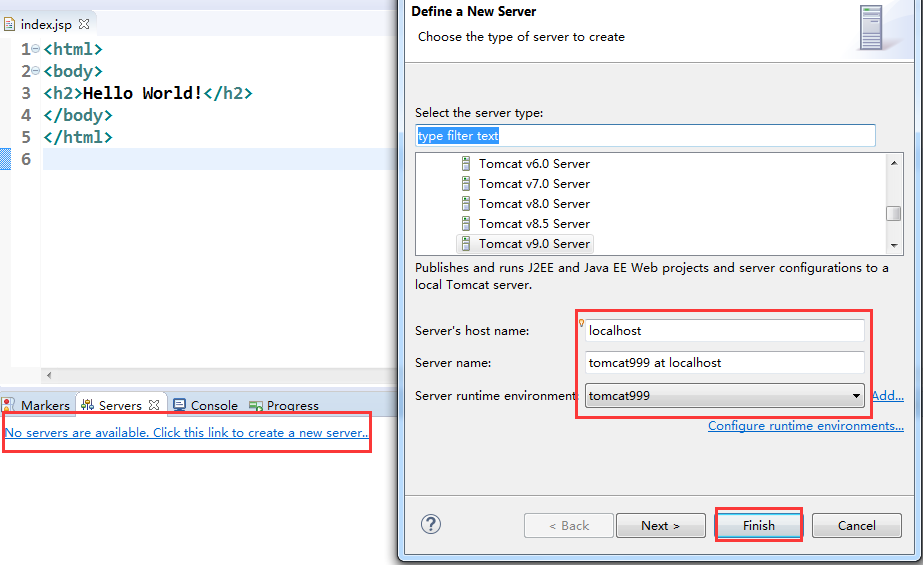
第六步:使用以前的方式发布到 tomcat 中运行

分析目前工程中存在问题
⒈ 打开 web.xml 文件,默认通过 Maven 创建的 web 项目, JavaEE版本使用的是 2.3,我们修改修改为 3.1
第一步:修改 web.xml 文件的配置,使用 Eclipse 创建一个动态的 web 项目,从中拷贝 web.xml文件的约束信息

第二步:选中工程右键 PropertiesàProject Facets,目前这里使用的还是 2.3 和 1.5,这里设置的是 Maven 插件的版本,不是 eclipseIDE 的版本

第三步:在navigator 的视图下找到项目下的.setting 文件夹,打开文件org.eclipse.wst.common.project.facet.core.xml,将 jdk 从 1.5 修改为 1.8, jst.web 修改成 3.1
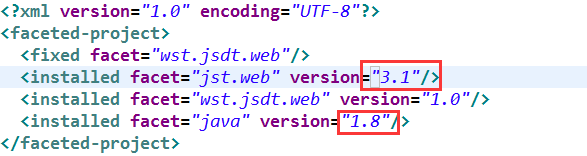
第四步:选中工程右键PropertiesàProject Facets查看效果

⒉ index.jsp 报错

原因是缺少servlet 和 jsp 的 API;
解决办法,在 pom.xml 文件中加入相关的依赖
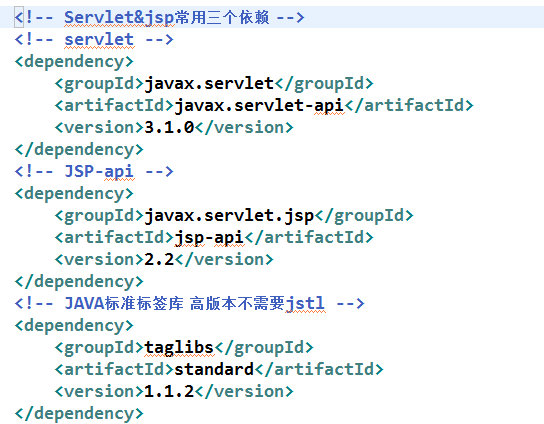
使用 jetty 插件运行 web 工程
在 pom.xml 文件中将常用的四个插件配置上,参照《插件章节》内容

操作步骤:
⒈ 打开 run configurations 对话窗口
⒉ 双击 Mavne Build 菜单新建一个运行项,默认为 new configurations
⒊ 修改运行项名称
⒋ 一个工程只能运行一次单击 Browse workspace 按钮,选择要运行的 maven-web 工程
⒌ 在 Goals 框中输入:jetty:run
⒍ 单击 run 按钮即可运行 web 工程
⒎ 跟 tomcat 一样可以采用运行方式与调试方式
⒏ 要停止工程只须单击 console 窗口上的停止按钮即可
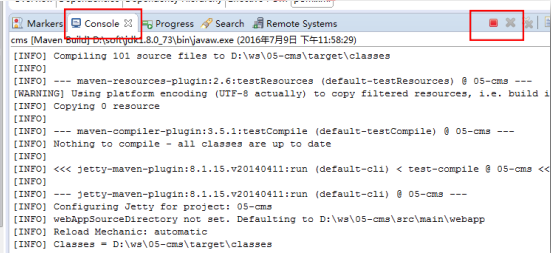
⒐ 一个工程只能运行一次
⒑ 多次运行会导致端口被占用异常,全部停止后重新运行即可

如何去掉 maven 的[WARNING] Using platform encoding (UTF-8actually) to copy filter
需要在<project>中添加<properties>标签
<properties>
<project.build.sourceEncoding>UTF-8</project.build.sourceEncoding>
</properties>
内存溢出异常
在 JRE 选项卡中找到 VMarguments 输入框粘贴如下内容可减少内存溢出次数:


关联源码
如果在程序调试过程中出现无法关联源码现象,需在运行配置窗口中的 source(源码)选项卡中填加 workspace(工作空间)选项
